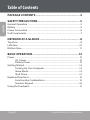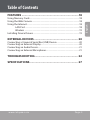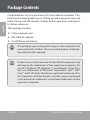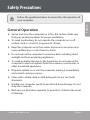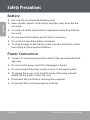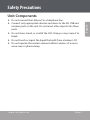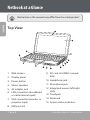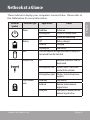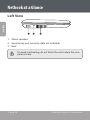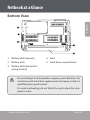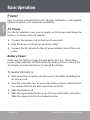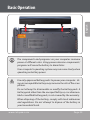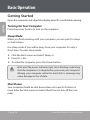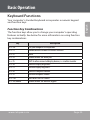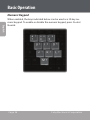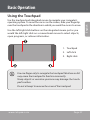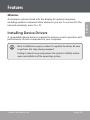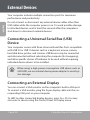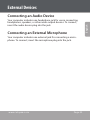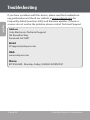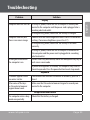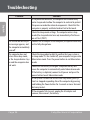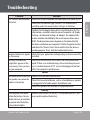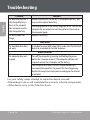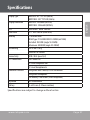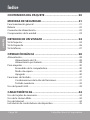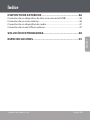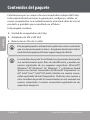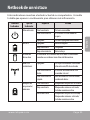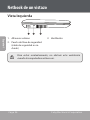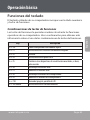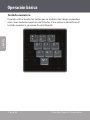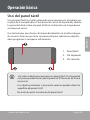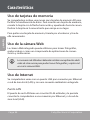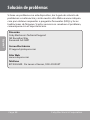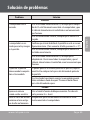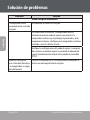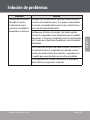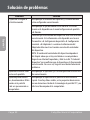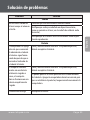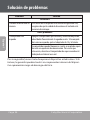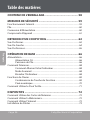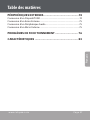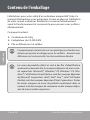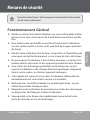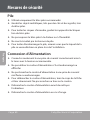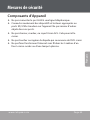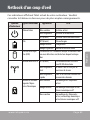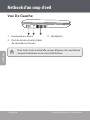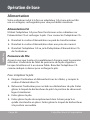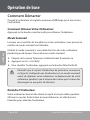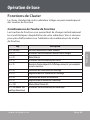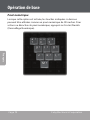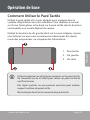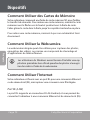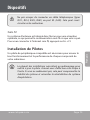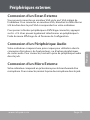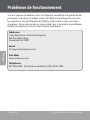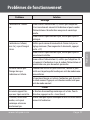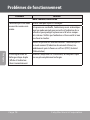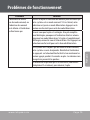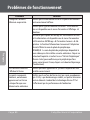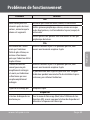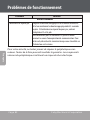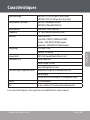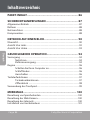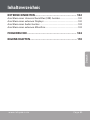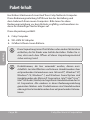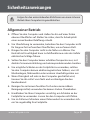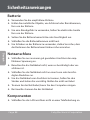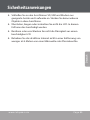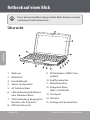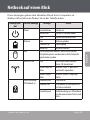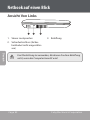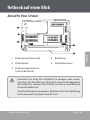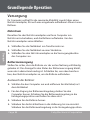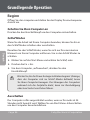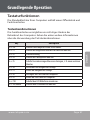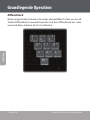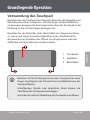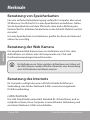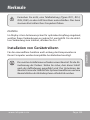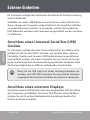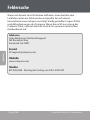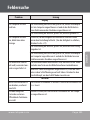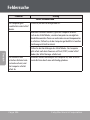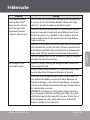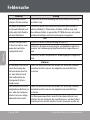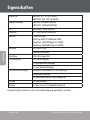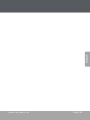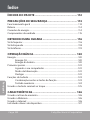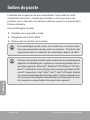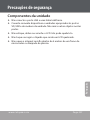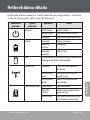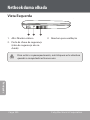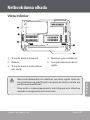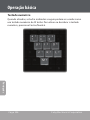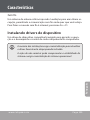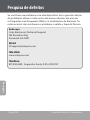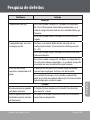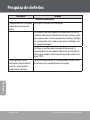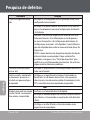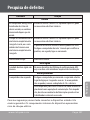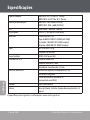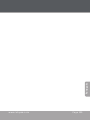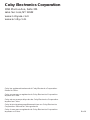A página está carregando...
A página está carregando...
A página está carregando...
A página está carregando...
A página está carregando...
A página está carregando...
A página está carregando...
A página está carregando...
A página está carregando...
A página está carregando...
A página está carregando...
A página está carregando...
A página está carregando...
A página está carregando...
A página está carregando...
A página está carregando...
A página está carregando...
A página está carregando...
A página está carregando...
A página está carregando...
A página está carregando...
A página está carregando...
A página está carregando...
A página está carregando...
A página está carregando...
A página está carregando...
A página está carregando...
A página está carregando...
A página está carregando...
A página está carregando...
A página está carregando...
A página está carregando...
A página está carregando...
A página está carregando...
A página está carregando...
A página está carregando...
A página está carregando...
A página está carregando...
A página está carregando...
A página está carregando...
A página está carregando...
A página está carregando...
A página está carregando...
A página está carregando...
A página está carregando...
A página está carregando...
A página está carregando...
A página está carregando...
A página está carregando...
A página está carregando...
A página está carregando...
A página está carregando...
A página está carregando...
A página está carregando...
A página está carregando...
A página está carregando...
A página está carregando...
A página está carregando...
A página está carregando...
A página está carregando...
A página está carregando...
A página está carregando...
A página está carregando...
A página está carregando...
A página está carregando...
A página está carregando...
A página está carregando...
A página está carregando...
A página está carregando...
A página está carregando...
A página está carregando...
A página está carregando...
A página está carregando...
A página está carregando...
A página está carregando...
A página está carregando...
A página está carregando...
A página está carregando...
A página está carregando...
A página está carregando...
A página está carregando...
A página está carregando...
A página está carregando...
A página está carregando...
A página está carregando...
A página está carregando...
A página está carregando...
A página está carregando...
A página está carregando...
A página está carregando...
A página está carregando...
A página está carregando...
A página está carregando...
A página está carregando...
A página está carregando...
A página está carregando...
A página está carregando...
A página está carregando...
A página está carregando...
A página está carregando...
A página está carregando...
A página está carregando...
A página está carregando...
A página está carregando...
A página está carregando...
A página está carregando...
A página está carregando...
A página está carregando...
A página está carregando...
A página está carregando...
A página está carregando...

Page 112 Coby Electronics Corporation
Português
www.cobyusa.com Page 113
Índice
ÍNDICES DO PACOTE ......................................................112
PRECAUÇÕES DE SEGURANÇA ......................................113
Funcionamento geral ........................................................................................ 113
Bateria ..................................................................................................................... 114
Conexão da energia ............................................................................................ 114
Componentes da unidade ................................................................................ 115
NETBOOK DUMA OLHADA ............................................116
Vista Superior ........................................................................................................ 116
Vista Esquerda ...................................................................................................... 118
Vista Inferior ........................................................................................................... 119
OPERAÇÃO BÁSICA ....................................................... 120
Energia .....................................................................................................................120
Energia CA ...............................................................................................120
Energia da bateria .................................................................................120
Primeiros passos ...................................................................................................122
Ligando o seu computador ...............................................................122
Modo de hibernação ............................................................................122
Desligar ....................................................................................................122
Funções do teclado .............................................................................................123
Combinações entre as teclas de função ........................................123
Teclado numérico ..................................................................................124
Usando o teclado sensível ao toque .............................................................125
CARACTERÍSTICAS ........................................................ 126
Usando cartões de memória ...........................................................................126
Usando a Webcam ..............................................................................................126
Usando a Internet ................................................................................................126
Instalando drivers de dispositivo ....................................................................127

Page 112 Coby Electronics Corporation
www.cobyusa.com Page 113
Português
Índice
DISPOSITIVOS EXTERNOS ............................................ 128
Conectando a um dispositivo USB (Universal Serial Bus, ou barramento
serial universal) .....................................................................................................128
Conectando um monitor externo ..................................................................128
Conectando um dispositivo de áudio ..........................................................129
Conectando um microfone externo .............................................................129
PESQUISA DE DEFEITOS ............................................... 130
ESPECIFICAÇÕES ........................................................... 136

Page 114 Coby Electronics Corporation
Português
www.cobyusa.com Page 115
Índices do pacote
Parabéns pela aquisição de um computador Coby netbook. Este
manual de instrução o orienta para instalar e usar seu novo com-
putador. Leia o manual com atenção antes de operá-lo e guarde para
futura referência.
Esta embalagem contém:
Unidade de computador Coby
Adaptador de CA –V
Bateria de íons de lítio de células
Esta embalagem pode conter sacos plásticos ou outros mate-
riais que apresentam perigo para as crianças. Descarte com
segurança todos os materiais de embalagem depois de abrir.
Os nomes de produtos usados neste manual servem somente para
objetivos de identicação e podem ser marcas registradas das re-
spectivas empresas. Microsoft®, Windows® XP, Windows® CE, Win-
dows® 7 e Windows Sound System são marcas registradas da Mi-
crosoft Corporation. Intel®, Intel® Core™, Intel® HD Audio (Azalia)
são marcas registradas da Intel Corporation. Todas as demais mar-
cas ou nomes de produtos mencionados neste manual são mar-
cas comerciais ou registradas das respectivas empresas.

Page 114 Coby Electronics Corporation
www.cobyusa.com Page 115
Português
Precauções de segurança
Siga as diretrizes abaixo para garantir o funcionamento se-
guro do seu computador.
Funcionamento geral
Monte e mantenha o computador em uma superfície rme e
plana. Seu espaço de trabalho deve permitir uma ventilação
adequada.
Para evitar o superaquecimento, não opere o computador em uma
superfície macia, como uma cama, por períodos longos.
Mantenha o computador longe da água. A exposição à umidade
pode causar mau funcionamento ou risco de choque elétrico.
Não exponha o computador ao calor excessivo, incluindo luz solar
direta e aparelhos que produzam calor.
Para evitar danos em potencial ao disco rígido, não exponha o
computador a campos eletromagnéticos de aparelhos de som,
microondas ou outros eletrodomésticos.
Se derramar líquido sobre ou dentro do computador,
desconecte-o imediatamente e contate o atendimento ao cliente.
Limpe com um pano úmido ou detergente neutro; não use sub-
stâncias químicas fortes.
Manuseie seu computador com cuidado para evitar danos ao disco
rígido. Não o derrube.
Faça um backup do disco rígido regularmente, para evitar a perda
de dados em caso de danos.

Page 116 Coby Electronics Corporation
Português
www.cobyusa.com Page 117
Precauções de segurança
Bateria
Use somente a bateria recomendada.
Mantenha objetos metálicos, como chaves e clipes, longe da
bateria.
Para evitar risco de fogo, mantenha os aparelhos elétricos longe da
bateria.
Não exponha a bateria ao calor ou umidade.
Não provoque o curto circuito dos terminais da bateria.
Para evitar danos à bateria, certique-se de que suas travas encaix-
aram rmemente no lugar durante a instalação.
Conexão da energia
Conecte somente a uma tomada corretamente aterrada e com a
tensão recomendada.
Não use o cabo de energia se estiver danicado ou desado.
Não conecte o cabo de energia a um soquete solto ou danicado.
Para desconectar o cabo, segure pelo corpo da tomada e puxe
delicadamente. Não arranque ou estique o cabo.
Desconecte o cabo antes de limpar o computador.
Desconecte o cabo durante tempestades elétricas.

Page 116 Coby Electronics Corporation
www.cobyusa.com Page 117
Português
Precauções de segurança
Componentes da unidade
Não conecte o porta LAN a uma linha telefônica.
Conecte somente dispositivos e unidades apropriados às portas
SD, USB e de modem da unidade. Não insira outros objetos nestas
portas.
Não estique, dobre ou arranhe o LCD. Isto pode quebrá-lo.
Não toque ou ingira o líquido que sai de um LCD quebrado.
Não opere a internet sem o dentro de metros de um forno de
microondas ou lâmpada de plasma.

Page 118 Coby Electronics Corporation
Português
www.cobyusa.com Page 119
Netbook duma olhada
As ilustrações neste manual podem diferir do produto real.
Vista Superior
1
2
3
4
5
6
7
8
9
10
11
12
15
13
14
Webcam1.
Painel de exibição2.
Botão ligar/desligar3.
Alto-falantes estéreo4.
Jack do adaptador de CA5.
Conexão LAN (entrada do cabo 6.
de internet ou banda larga)
Conexão VGA (entrada do 7.
monitor ou projetor)
Porta USB (x3)8.
Slot da placa SD (compatível 9.
com SDHC)
Jack do fone de ouvido10.
Jack do microfone11.
Mouse integrado (clique 12.
esquerdo/direito)
Painel de toque13.
Teclado14.
Indicadores do status do 15.
sistema

Page 118 Coby Electronics Corporation
www.cobyusa.com Page 119
Português
Netbook duma olhada
Estes indicadores exibem o status atual de seu computador. Consulte
a tabela abaixo para obter mais informações.
Símbolo do
indicador
Tipo de
indicador
Aparência Status
Energia Azul estático Sistema ligado
Azul piscando Sistema em modo standby
Desligado Sistema desligado/hibernando
Bateria Desligado Bateria carregada
Vermelho
estático
Carregando
Vermelho
piscando
Bateria baixa
HDD O indicador do HDD acende quando os dados estão
sendo gravados/lidos no disco rígido.
LAN sem o Desligado Placa sem o desligada/RF
desativado
Azul piscando,
lento
Cliente sem o não está as-
sociado à rede
Azul piscando,
rápido
Sem o transmitindo/rece-
bendo dados
Caps/Number Lock Azul estático Caps lock ativado
Vermelho
estático
Number lock ativado/teclado
numérico ativo
Rosa estático Caps lock e Number lock ativa-
dos/teclado numérico ativo

Page 120 Coby Electronics Corporation
Português
www.cobyusa.com Page 121
Netbook duma olhada
Vista Esquerda
1 2 3
1
2
3
4
5
Alto-falantes estéreo1.
Porta da chave de segurança 2.
(cabo de segurança não in-
cluído)
Abertura para ventilação 3.
Para evitar o superaquecimento, não bloqueie esta abertura
quando o computador estiver em uso.

Page 120 Coby Electronics Corporation
www.cobyusa.com Page 121
Português
Netbook duma olhada
Vista Inferior
1 2 3
1
2
3
4
5
Trava da bateria (manual)1.
Bateria2.
Trava da bateria (automática/3.
por mola)
Abertura para ventilação4.
Compartimento do disco 5.
rígido
Não tente desmontar ou substituir seu disco rígido. Para ob-
ter assistência na substituição ou reparo do disco, contate um
prossional qualicado.
Para evitar o superaquecimento, não bloqueie esta abertura
quando o computador estiver em uso.

Page 122 Coby Electronics Corporation
Português
www.cobyusa.com Page 123
Operação básica
Energia
Seu computador inclui um adaptador de CA e uma bateria incorpo-
rada de íons de lítio recarregável, para o máximo de portabilidade.
Energia CA
Use o adaptador de CA para executar seu computador na energia CA e
carregar a bateria. Para conectar o adaptador de CA:
Conecte o cabo de energia ao transformador.
Encaixe o cabo em uma tomada elétrica.
Conecte o adaptador de CA ao respectivo jack no computador.
Energia da bateria
Certique-se de que a bateria está completamente carregada antes
de usar. O indicador de status da energia da bateria piscará quando
a bateria estiver terminando. Conecte o adaptador de CA conforme
instruído acima, para carregar a bateria.
Para substituir a bateria:
Desligue o computador e desconecte todos os cabos, incluindo o
de energia de CA.
Vire o computador para acessar a liberação da bateria. Deslize a
trava da liberação da bateria até a posição destravada e segure.
Deslize a bateria para fora.
Deslize a bateria sobressalente para dentro da base até emitir um
clique e entrar no lugar. Deslize a trava da liberação até a posição
travada.

Page 122 Coby Electronics Corporation
www.cobyusa.com Page 123
Português
Operação básica
Os componentes e programas em seu computador consomem a
energia em índices diferentes.. O uso de componentes/programas
que utilizam muita energia esgota a bateria mais rapidamente.
O sistema operacional de seu computador pode se tornar mais
lento quando alimentado por bateria.
Use somente baterias aprovadas para ligar seu computador.
Usar uma bateria incompatível pode aumentar o risco de in-
cêndio ou explosão.
Não tente desmontar ou modicar a bateria. Uma bateria
diferente da especicada por nós, ou desmontada ou modi-
cada, não é coberta pela garantia.
Ao descartar a bateria, siga as ordenanças e regulamentos lo-
cais. Não tente descartar a bateria em seu lixo doméstico.

Page 124 Coby Electronics Corporation
Português
www.cobyusa.com Page 125
Operação básica
Primeiros passos
Abra o seu computador de exibição e ajuste o painel da maneira mais
confortável.
Ligando o seu computador
Pressione o botão ligar/desligar para ligar o computador.
Modo de hibernação
Quando terminar de trabalhar com o computador, você pode colocá-
lo para hibernar ou desligá-lo.
Use o modo de hibernação se for car longe do computador por um
período curto. Para entrar no modo de hibernação:
Clique no menu Iniciar e selecione Hibernação, ou
Pressione Fn + Esc.
Para despertar o computador, pressione o botão Ligar/desligar.
Espere até que a luz indicadora de energia comece a piscar
(indicando que o computador está em hibernação) antes de
movê-lo. Mover o computador enquanto o disco rígido está
girando pode causar dano ou perda de dados.
Desligar
Seu computador deve ser desligado quando não for car em uso
por horas ou mais. Entre no menu Iniciar e selecione Desligar para
desativar o computador.

Page 124 Coby Electronics Corporation
www.cobyusa.com Page 125
Português
Operação básica
Funções do teclado
O teclado padrão do seu computador incorpora um teclado numérico
e teclas de função.
Combinações entre as teclas de função
As teclas de função permitem alterar os recursos operacionais do com-
putador imediatamente. Veja abaixo mais informações sobre como
usar as combinações entre as teclas de função.
Key Description
Fn + Esc Coloque seu computador no modo de hibernação.
Fn + F1 Ativar/desativar a internet sem o incorporada.
Fn + F3 Mudo.
Fn + F4 Ativar/desativar o teclado sensível ao toque.
Fn + F5 Alternar para outros dispositivos de exibição conectados, isto é, outro
monitor.
Fn + F6 Diminuir o brilho da exibição.
Fn + F7 Aumentar o brilho da exibição.
Fn + F8 Diminuir o volume do computador.
Fn + F9 Aumentar o volume do computador.
Fn + F10 Ligar/desligar a tela LCD.
Fn + Ins/NumLk Ativar/desativar o teclado numérico.

Page 126 Coby Electronics Corporation
Português
www.cobyusa.com Page 127
Operação básica
Teclado numérico
Quando ativadas, as teclas indicadas a seguir podem ser usadas como
um teclado numérico de teclas. Para ativar ou desativar o teclado
numérico, pressione Fn+Ins/NumLk.

Page 126 Coby Electronics Corporation
www.cobyusa.com Page 127
Português
Operação básica
Usando o teclado sensível ao toque
Use o teclado sensível ao toque e o mouse integrado para navegar
no sistema operacional do computador. Para mover o cursor na tela,
deslize a ponta do dedo sobre o teclado sensível ao toque, na direção
em que deseja que o cursor se mova.
Use os botões de clique esquerdo/direito no mouse integrado, como
os usaria em um mouse convencional para selecionar objetos, abrir
programas ou recuperar informações.
Teclado sensível1.
Clique esquerdo2.
Clique direito3.
Use somente um dedo para navegar no teclado sensível ao
toque. Umidade ou sujeira podem fazer com que este teclado
não funcione corretamente.
Objetos aados ou pressão excessiva podem danicar a su-
perfície do teclado sensível ao toque.
Não tente remover a cobertura do teclado sensível ao toque.

Page 128 Coby Electronics Corporation
Português
www.cobyusa.com Page 129
Características
Usando cartões de memória
Seu computador inclui um slot de cartão de memória SD, para facilitar
a transferência dos dados. Para inserir um cartão de memória, orien-
te-o com a seta voltada para cima e apontando para o slot. Deslize o
cartão para dentro do slot até emitir um clique e entrar no lugar.
Para remover um cartão de memória, pegue pela ponta e puxe delica-
damente.
Usando a Webcam
A webcam incorporada pode ser usada para tirar fotos, gravar vídeos
ou como um componente de aplicativos de bate-papo e conferências.
Os usuários Windows precisarão instalar um aplicativo dedicado
de terceiros para tirar fotos e gravar vídeo com a webcam.
Usando a Internet
Seu computador vem com a porta LAN para a conexão da Ethernet ou da
rede de área local (LAN), bem como uma conexão sem o incorporada.
Porta LAN
A porta LAN suporta um conector RJ- padrão e permite conectar o
computador a uma conexão de Ethernet e da LAN.
Não tente conectar um cabo de telefone (tipos RJ11, RJ14,
RJ25, RJ61) à porta LAN. Isso pode causar um curto circuito no
computador.

Page 128 Coby Electronics Corporation
www.cobyusa.com Page 129
Português
Características
Sem o
Um sistema de antena está incorporado à exibição para uma ótima re-
cepção, permitindo a comunicação sem o onde quer que você esteja.
Para fazer a conexão sem o à internet, pressione Fn + F.
Instalando drivers de dispositivo
Um driver de dispositivo compatível é exigido para garantir a opera-
ção e o desempenho corretos de cada componente do computador.
A maioria das instalações exige a reinicialização para atualizar
o driver. Execute esta etapa quando instruído.
A ação de não reiniciar pode comprometer a estabilidade do
sistema e exigir a reinstalação do sistema operacional.

Page 130 Coby Electronics Corporation
Português
www.cobyusa.com Page 131
Dispositivos externos
Seu computador inclui múltiplas portas de conexão para o máximo
em desempenho e produtividade.
Não conecte ou desconecte qualquer cabo de dispositivo externo
afora os cabos USB, enquanto o computador estiver ligado. Para evitar
um possível dano aos dispositivos conectados, espere pelo menos
segundos depois de desligar o computador para desconectá-los.
Conectando a um dispositivo USB (Universal
Serial Bus, ou barramento serial universal)
Seu computador vem com três portas USB compatíveis com dis-
positivos USB . ou USB . como teclado, mouse, câmara, disco
rígido externo, impressora e scanner. Os dispositivos USB podem ser
conectados e desconectados sem reiniciar o computador (hot-swap), e
permitem usar classes especícas de hardware sem exigir que drivers
dos dispositivos individuais sejam instalados.
Ao usar um dispositivo USB de alto consumo de energia como
USB HDD/ODD, use um adaptador de energia de dispositivo
externo para evitar danos ao sistema.
Conectando um monitor externo
Você pode conectar um monitor VGA à respectiva porta incorporada
do computador. Para conectar um monitor VGA, encaixe o cabo de
exibição de pinos na porta VGA correspondente em seu computa-
dor.
Para alternar para outros dispositivos de exibição conectados, pres-
sione Fn + F. Você também pode selecionar um dispositivo usando o
menu Painel de controle Exibição.

Page 130 Coby Electronics Corporation
www.cobyusa.com Page 131
Português
Dispositivos externos
Conectando um dispositivo de áudio
Seu computador inclui um conector para fone de ouvido para conec-
tar fones, alto-falantes ou outros dispositivos de saída de áudio. Para
conectar, insira a tomada do dispositivo de áudio no conector.
Conectando um microfone externo
Seu computador inclui um conector externo para conectar um micro-
fone. Para conectar, insira a tomada do microfone no conector.
A página está carregando...
A página está carregando...
A página está carregando...
A página está carregando...
A página está carregando...
A página está carregando...
A página está carregando...
A página está carregando...
A página está carregando...
-
 1
1
-
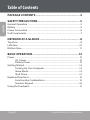 2
2
-
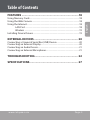 3
3
-
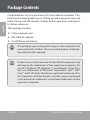 4
4
-
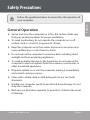 5
5
-
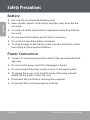 6
6
-
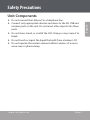 7
7
-
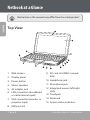 8
8
-
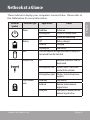 9
9
-
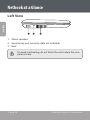 10
10
-
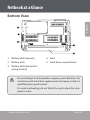 11
11
-
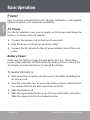 12
12
-
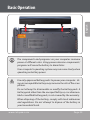 13
13
-
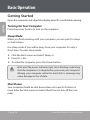 14
14
-
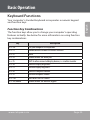 15
15
-
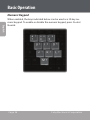 16
16
-
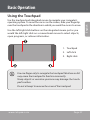 17
17
-
 18
18
-
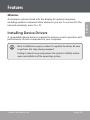 19
19
-
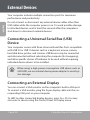 20
20
-
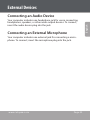 21
21
-
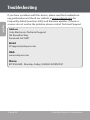 22
22
-
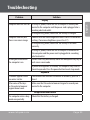 23
23
-
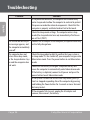 24
24
-
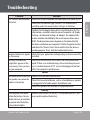 25
25
-
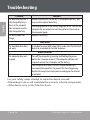 26
26
-
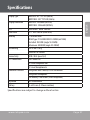 27
27
-
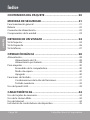 28
28
-
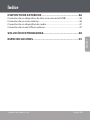 29
29
-
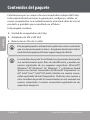 30
30
-
 31
31
-
 32
32
-
 33
33
-
 34
34
-
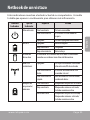 35
35
-
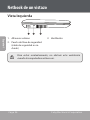 36
36
-
 37
37
-
 38
38
-
 39
39
-
 40
40
-
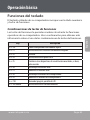 41
41
-
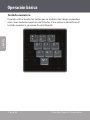 42
42
-
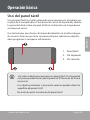 43
43
-
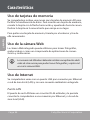 44
44
-
 45
45
-
 46
46
-
 47
47
-
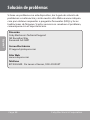 48
48
-
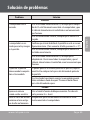 49
49
-
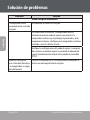 50
50
-
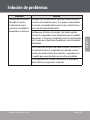 51
51
-
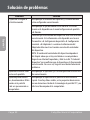 52
52
-
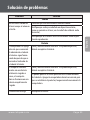 53
53
-
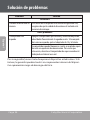 54
54
-
 55
55
-
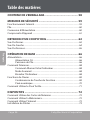 56
56
-
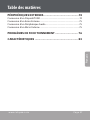 57
57
-
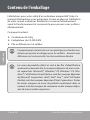 58
58
-
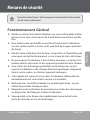 59
59
-
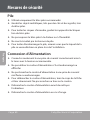 60
60
-
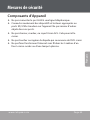 61
61
-
 62
62
-
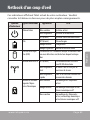 63
63
-
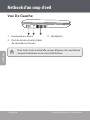 64
64
-
 65
65
-
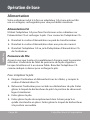 66
66
-
 67
67
-
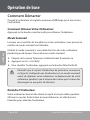 68
68
-
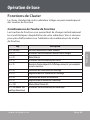 69
69
-
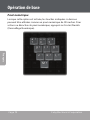 70
70
-
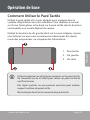 71
71
-
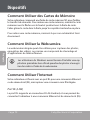 72
72
-
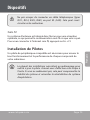 73
73
-
 74
74
-
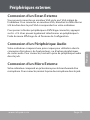 75
75
-
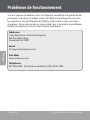 76
76
-
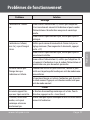 77
77
-
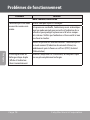 78
78
-
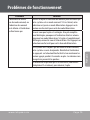 79
79
-
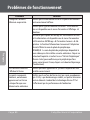 80
80
-
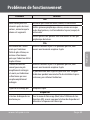 81
81
-
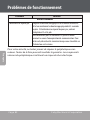 82
82
-
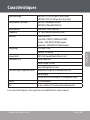 83
83
-
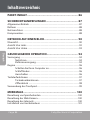 84
84
-
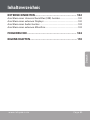 85
85
-
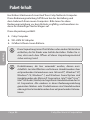 86
86
-
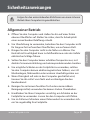 87
87
-
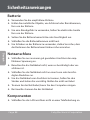 88
88
-
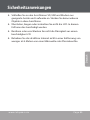 89
89
-
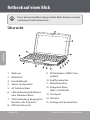 90
90
-
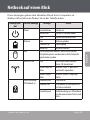 91
91
-
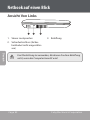 92
92
-
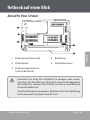 93
93
-
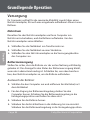 94
94
-
 95
95
-
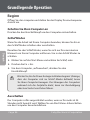 96
96
-
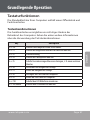 97
97
-
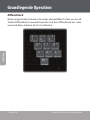 98
98
-
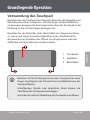 99
99
-
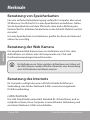 100
100
-
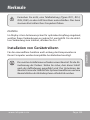 101
101
-
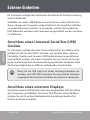 102
102
-
 103
103
-
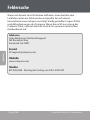 104
104
-
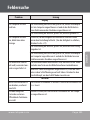 105
105
-
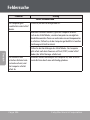 106
106
-
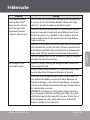 107
107
-
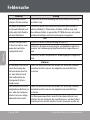 108
108
-
 109
109
-
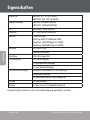 110
110
-
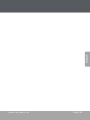 111
111
-
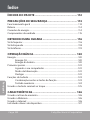 112
112
-
 113
113
-
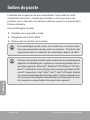 114
114
-
 115
115
-
 116
116
-
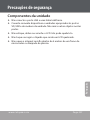 117
117
-
 118
118
-
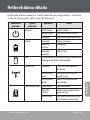 119
119
-
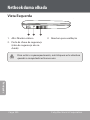 120
120
-
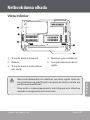 121
121
-
 122
122
-
 123
123
-
 124
124
-
 125
125
-
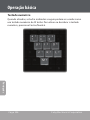 126
126
-
 127
127
-
 128
128
-
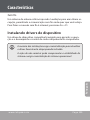 129
129
-
 130
130
-
 131
131
-
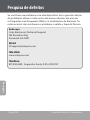 132
132
-
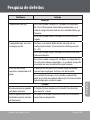 133
133
-
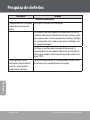 134
134
-
 135
135
-
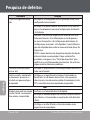 136
136
-
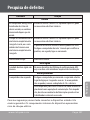 137
137
-
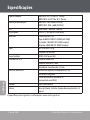 138
138
-
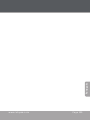 139
139
-
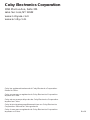 140
140
COBY electronic NBPC893 Manual do usuário
- Categoria
- Cadernos
- Tipo
- Manual do usuário
em outras línguas
- español: COBY electronic NBPC893 Manual de usuario
- français: COBY electronic NBPC893 Manuel utilisateur
- English: COBY electronic NBPC893 User manual
- Deutsch: COBY electronic NBPC893 Benutzerhandbuch
Artigos relacionados
Outros documentos
-
Coby NBPC1023 Manual do usuário
-
Coby NBPC1028 Manual do usuário
-
HP Pro x2 612 Backlit Power Keyboard Guia de instalação rápida
-
Klip Xtreme KNP-100 Manual do proprietário
-
Acer 1810T Manual do usuário
-
RocketFish RF-NBKPD Manual do usuário
-
eMachines D520 Series Manual do usuário
-
Coby WinXP Recovery v1.0 Recovery Manual
-
Coby NBPC1023 Recovery Manual
-
Trendnet RB-TC-NT3 Ficha de dados